素早く効率良く情報収集!Internet Explorerの機能を拡張【知っ得!虎の巻】
■知っ得 No.0130 「RightWands」でIEの機能を拡張
「RightWands」は、Internet Explorerの右クリックメニューを拡張し、全93種類の中から使いたい機能を追加できるソフトだ。Yahoo!やGoogleを使った検索や、amazonや楽天などでの商品検索、さらには現在表示しているWebページをFirefoxやOpera、Safariなどで開いたりといった、さまざまな機能から好きなものを選んで簡単に追加することができる。素早く効率良い操作を実現できる。
●「RightWands」をインストールする
RightWandsのサイト(http://www.rightwands.com/)にアクセスし、[ダウンロード]をクリックする(画面1)。ダウンロードした圧縮ファイルを解凍し、RightWands.msiをダブルクリックすればインストールが開始されるので、メッセージに従ってインストールしよう。
 |
| 画面1 [ダウンロード]をクリックする |
デスクトップに作成されたショートカット、「右クリックメニュー拡張RightWands」をダブルクリックすれば、RightWandsが起動する。
●「RightWands」で機能を追加する
RightWandsの操作は実に簡単だ。追加できる機能はあらかじめ「プリセット」として登録されており、画面の左側の「presets」に一覧表示されている。まずはここから追加したい機能を選択し、左上の矢印のアイコンをクリックする(画面2)。ここではGoogleのイメージ検索を選択してみた。
 |
| 画面2 追加したい機能を選択したら、矢印のアイコンをクリック |
右上のメニューツリーに「Googleイメージ検索」が追加されるので、これをクリックする。すると右下の画面に詳細設定の項目が表示される。ここで使用するパラメータの選択、どの位置に挿入するかなど、細かい設定をしておこう(画面3)。
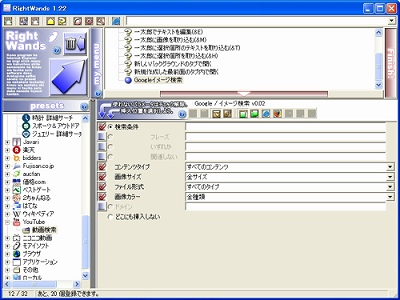 |
| 画面3 詳細設定で使用するパラメータなどを設定できる |
同様の方法で追加したい機能を全部設定したら、右上にある「Finish!」ボタンをクリックすれば、設定を反映した状態でRightWandsが終了する。これで設定は完了だ(画面4)。
 |
| 画面4 設定が完了したら、「Finish!」ボタンをクリックしてRightWandsを終了する |
ちなみに追加した機能をやっぱり削除したいという場合は、メニューツリーで削除したい機能を選択し、左上のゴミ箱のアイコンをクリックすればいい。
●追加した機能を利用する
それでは、実際に機能が追加されているかどうか試してみよう。Internet Explorerを起動し、検索したい単語を選択した状態で右クリックすると、追加した機能がメニューの中に表示されている(画面5)。選択すれば機能を実行できるというわけだ。
 |
| 画面5 単語を選択し、右クリックするとメニューが追加されている |
このように、RightWandsはあらかじめ用意されている機能の一覧から選択するだけで、簡単にInternet Explorerの右クリックメニューに機能を追加することができる。また、複数の機能をまとめて実行するための「バッチグループ」を作成することもできるため、たとえばある単語をGoogleイメージ検索とYahoo!画像検索の両方で一度に検索するといったことも可能だ。ネットの情報を効率良く収集しよう。
編集部:池田利夫+岡本奈知子(ジャムハウス)
制作編集:エヌプラス
Copyright 2010 livedoor. All rights reserved.
■ITライフハック
■ITライフハック Twitter
■【知っ得!虎の巻】をもっとみる
・誰でも簡単!パソコンをワンクリックで高速化
・無料アプリで実現!ファイル検索を超高速にする術
・軽くて速いPDFビューアで業務も効率化
・不要な情報を消去!高速化支援アプリでPCが快適に
ひと目でわかるWindows 7 操作&設定テクニック厳選200! (マイクロソフト公式解説書)
posted with amazlet at 10.02.11
橋本 和則 野間 俊行
日経BPソフトプレス
売り上げランキング: 2549
日経BPソフトプレス
売り上げランキング: 2549
おすすめ度の平均: 

 中級者向けのWindows7カスタマイズTips集
中級者向けのWindows7カスタマイズTips集